 お知らせ
お知らせ 【京都店】京都店の店内はこんな感じ♪
こんにちは!京都河原町店の堀川です!今日はスマバイ京都河原町店の店内をちょっとだけご紹介したいと思います(^O^)!!京都店は・・なんとガラス張りになっております(゜レ゜)☆店内はこんな感じです~♪実は京都店〇〇がありません!!〇〇とは・・...
 お知らせ
お知らせ  お知らせ
お知らせ  お知らせ
お知らせ  お知らせ
お知らせ  お知らせ
お知らせ  お知らせ
お知らせ  お知らせ
お知らせ  未分類
未分類  お知らせ
お知らせ  お知らせ
お知らせ